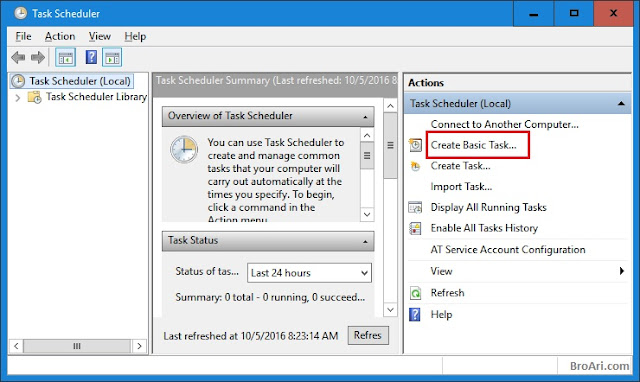Komputer atau Laptop tiba- tiba tidak bisa digunakan untuk Browsing padahal sudah dicoba menggunakan semua browser (chrome, firefox, Internet explorer (IE), safari, Opera dll )dan yang muncul hanya layar blank putih padahal koneksi internet stabil, Hal ini pernah saya alami ketika saya menggunakan Laptop saya.
Hal ini sebelumnya disebabkan karena virus yang menyerang laptop, setelah scan selesai dan saya coba test browsing menggunkanan semua Browser Tidak aada yang bisa, yang muncul hanya tampilan blak putih saja. Untuk memastikan bahwa tidak ada maslah di koneksi internet, saya coba lakukan test ping ke berbagia situs dan Hasilnya OK. Hasil ping replay ke semua situs yang akan saya buka menggunakan browser yang ada dilaptop saya.
Dari hasil Itu kemudian saya berfikir bahwa browser saya korup karena proses scan anti virus tadi. Yaudah ahirnya saya coba uninstall semua browser yang ada mulai dari chrome, firefox, Internet explorer (IE), safari, Opera dll. Setelah proses intall selesai saya coba lagi untuk browsing menggunakan browser yang baru saja saya install ulang tersebut. Dan hasilnya jreng..jreng...jreng... Masih sama kaya awal hanya muncul blank putih saja.
Udah deh ahirnya bingung mau diapain lagi laptop ane. Sempat berfikir utuk Install ulang Cuma males banget untuk Install aplikasi pendukungnya. Abisnya masterannya Cuma modal pinjem dari temen...Instaler Game tentunya. Maklum Masterannya Cuma modal minjem doank. Hari berikutnya coba deh browsing- browsing make Hp tentang masalah laptop ane dan ahirnya nemu cara buat bikin bisa browsing lagi.
Mulai dari saran untuk hapus Chache, cek setingan proxy dll sudah dilakukan tetapi tetep hasilnya masih sama. Kemudian nemu deh info “koneksi internet bagus tapi tidak bisa browsing bisa saja disebabkan oleh virus, jadi solusi pertama, cobalah scan komputer atau laptop anda dengan antivirus dengan update terbaru “ Nah hal ini sudah dilakukan tapi tetep ja masih gak bisa, kemuadian ada info lagi “ Kalau solusi pertama tersebut tidak bisa menyelesaikan masalah, bisa dipastikan Winsock windows komputer atau laptop anda yang corupt, WINSOCK atau Windows socket API adalah sebuah mekanisme yang menyediakan sarana komunikasi antar komputer dalam jaringan”
Nah dari artikel itu saya dikasih tau bagaimana cara untuk melakukan reset winsock.Setelah saya coba hasilnya AMAZING bangeett..... Semua browser saya dapat berjalan dengan lancar.
Untuk Langkah reset WINSOCKnya ada diawah ini.
Sapa tau ada yang pernah ngalamin kaya saya ini. Jadi semoga ja bisa membatu temen-emen semua
1. Masuk ke Command Prompt Administrator ( Harus administrator ya...kalau bukan administrator gak bakalan bisa soalnya)
- Win 7 Klik Start => All Program => Accecoris => Command Prompt kemudian klik kanan danpilih Run as administrator
- Win 8 Masuk ketampilan awal windows, langsung ketik Command Prompt setelah muncul menunya kemudian klik kanan dan pilih Run as administrator
Setelah masuk comand promp ketik >>> netsh int ip reset resetlog.txt >>> dan tekan ENTER.
2. Setelah itu ketik >>> netsh winsock reset >>> dan tekan ENTER
3. Restart komputer atau laptop anda
4. Insyaallah berhasil dan browser kesayangan bisa digunakan lagi sebagaimana mestinya
Jika cara diatas tidak bisa, bisa dicoba dengan cara kedua yang ada dibawah ini :
Cara kedua :
-
Menuju halaman run, dengan cara tekan tombol
windows + r pada keyboard
-
Ketik “regedit” tanpa spasi
-
Setelah halaman registry editor terbuka, klik :
Ø
HKEY_LOCAL_MACHINE
Ø
SOFWARE
Ø
Policies
Ø
MCROSOFT
Ø
INTERNET EXPLORER
Ø
CONTROL PANEL - Connection Settings {RUBAH
ANGKAN NYA MENJADI NOL (0) }
-
Terus langkah selanjutnya, ulangi sebagian
langkah diatas, yaitu :
Ø
HKEY_LOCAL_MACHINE
Ø
SOFWARE
Ø
Policies
Ø
MCROSOFT
Ø
WINDOWS
Ø
CURRENT VERSION
Ø
INTERNET SETTING – LALU RUBAH PROXY SETING PER
USER MENJADI (1)
Setelah itu menuju aplikasi google crom dan klik seting –
advanced, cari menu system – trus klik open proxy setings, setelah halaman
internet properties terbuka, klik tab
connecions lalu klik LAN SETINGS, PASTIKAN PROXY SERVER TIDAK TERCENTANG.
TARA,,, SEMOGA BISA